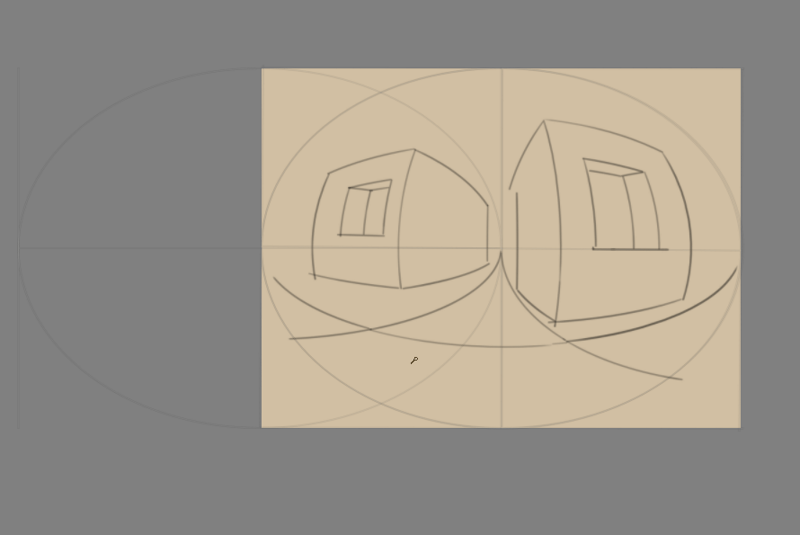お絵描きアシスト¶
直線や円を描く補助をするアシストの仕組みです。
目安の形としても、フリーハンドブラシでスナップするところとしても機能します。フリーハンドブラシのツールオプションで 補助線にスナップ をオンにすることでスナップできます。
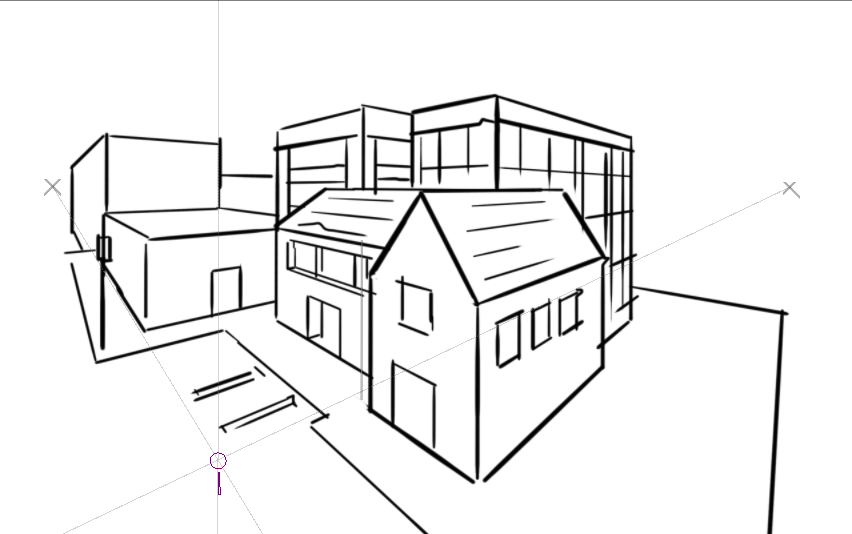
Krita の消失点アシストを使ってみたところ。¶
次の補助ツールが Krita で使えます:
種類¶
いくつかのタイプが Krita にはあります。ツールのオプションドッカーからアシストのタイプを選択できます。
楕円¶
楕円や円を描くアシストです。
このアシストは3つの点で成り立っています: 最初の二つが楕円の軸で、残りの一つが幅を決めます。
- 同心円
楕円と同じですが、同心状に円を作ることができます。
最初の二つのハンドルを掴みながら Shift キーを押すと、水平や垂直線上にスナップします。3つ目のハンドルを掴みながら Shift を押すと正円にスナップします。
Perspective Ellipse¶
Alternative assistant for drawing ellipses. It can be used either simply, to draw an ellipse defined by a tetragon which the ellipse is tangential to, or in a perspective as an ellipse representing the perspective transformation of a circle.
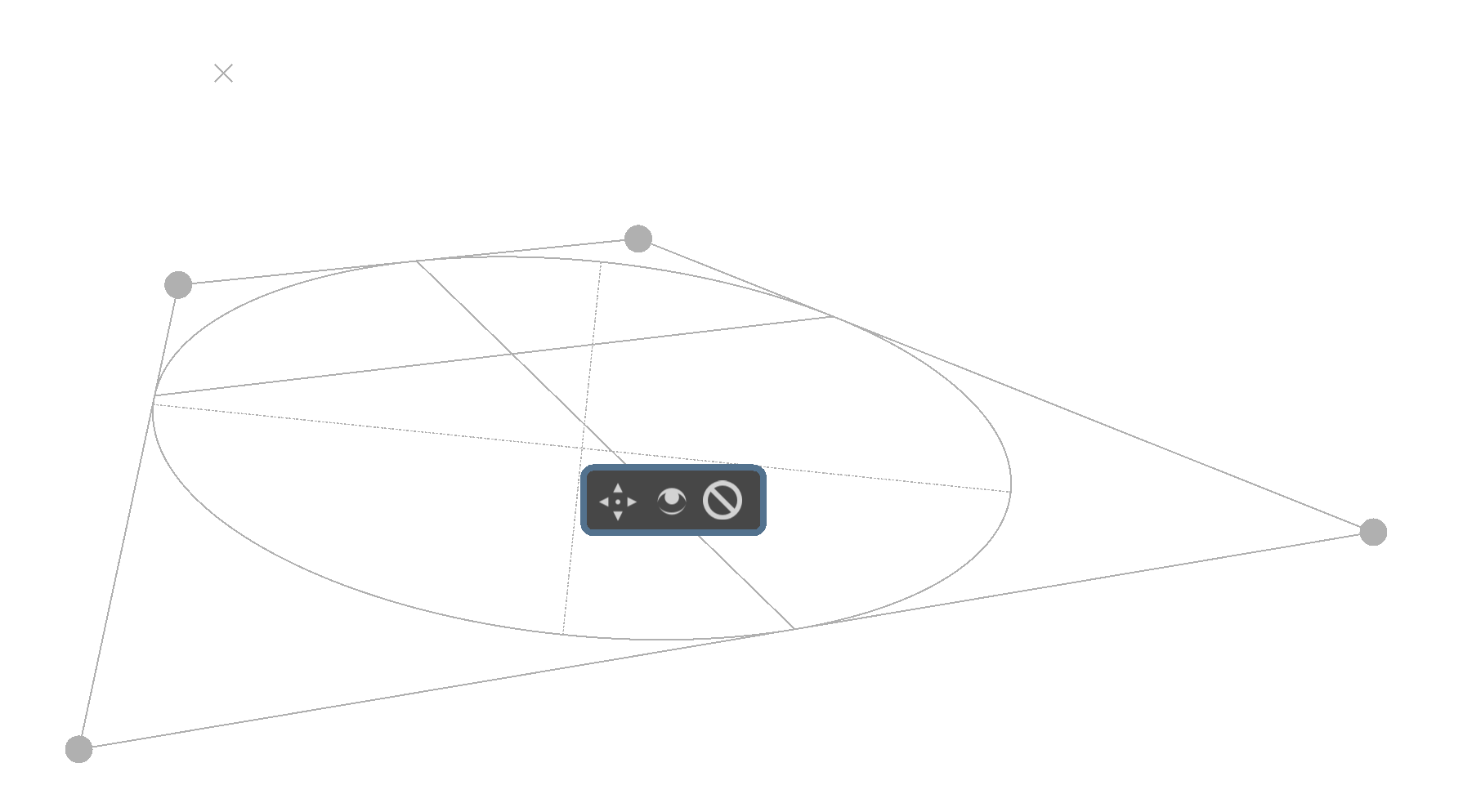
The assistant consists of four points, which are the corners for the tetragon defining the ellipse.
The X-like marks show the locations of the vanishing points for the perspective.
There are two sets of lines inside the ellipse: one, solid, are the lines connecting points where the ellipse touches the tetragon. They are the axis of the circle in perspective. The dotted lines represent the current, actual axis of the final ellipse.
パース¶
このルーラーによって、お絵描きの際の透視ガイドの役割を持つキャンバス上のグリッドを描いたり操ることができます。グリッドはまずツールバーのツールをクリックし、そしてグリッドの 4 つの角となるグリッド状の点をクリックすることで追加できます。
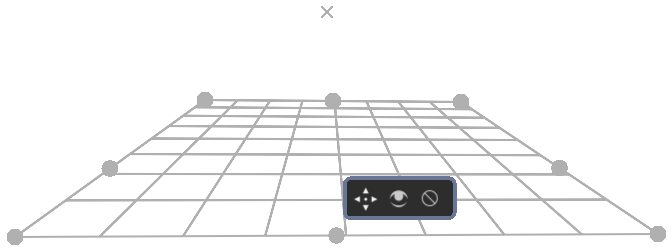
このグリッドはブラシに影響する'パース'センサーとして使うことができます。
グリッドは 4 つの角のどれかを引っ張ることで操作することができます。グリッドはどれか一辺の中点をクリックアンドドラッグすることで引き伸ばすことができます。これによって他の角のグリッドを広げることができます。このプロセスは、生成されたいかなるグリッドやグリッドセクションに対しても繰り返し行うことができます。
どのコーナーハンドルを掴んでいるときでも、Shift キーを押すことで他のコーナーハンドルにスナップします。また、真ん中にあるボタンをクリックすることでグリッドを削除することができます。このツールは複雑な風景を描く際の参考として使うことができます。
定規¶
このグループには3つのアシストがあります:
- 定規
2点の間に直線を作る。
- 無限定規
キャンバス上の2点を超えた直線を推測します。
- 平行定規
この定規で2点に平行な線をキャンバス上のどこでも描くことができます。
最初の二つのハンドルを掴みながら Shift キーを押すと、水平や垂直線上にスナップします。
Added in version 5.1: Of these, the Ruler assistant also has extra options to add markers:
- Subdivisions
This adds notches to the length of the assistant, evenly spread over the assistant.
- Minor Subdivisions
This adds extra smaller notches between the Subdivisions.
スプライン¶
4点から三次ベジェ曲線を作るアシストです。カーブに沿って描くことができ、曲線に直接ブラシストロークをスナップします。これでいつでも完璧なカーブが描けます!
最初の二つのハンドルを掴みながら Shift キーを押すと、水平や垂直線上にスナップします。3つ目や4つ目のハンドルを掴みながら Shift キーを押すと、近いハンドルにスナップします。
消失点¶
地平線によく使われる、消失点を作るアシストです。目安の線が引かれこの線に沿って描く線がスナップします。
1点と4つの補助点に沿わせて消失点が作られます。
補助線ツール と一緒に作られ操作します。
中央のハンドルを掴みながら Shift キーを押すと、それまであった場所に基づいて水平や垂直線上にスナップします。
バージョン 4.1 で変更: 消失点アシストはまた複数の線が表示されます。
作ったばっかりや、消失点アシストを動かしたばかりの状態では選択されています。つまり 補助線ツール のツールオプションで表示される線の量を編集する事ができます。
魚眼レンズ視点¶
消失点アシストのように、このアシストは三次元空間の平行線ごとに設定します。効果的に使うには二つ使い、二つ目を一つ目から90度の角度にし、両方の中心に消失点を追加します。または平行定規と消失点を組み合わせるか、消失点を二つ使っても良いでしょう。可能性はとても大きいです。
このアシストは消失点間で操作/スナップするだけでなく、アシストの左右関係をも感じさせてくれます。パノラマのような極端な場合でも簡単に使うことができます。
最初の二つのハンドルを掴みながら Shift キーを押すと、水平や垂直線上にスナップします。3つ目のハンドルを掴みながら Shift を押すと正円にスナップします。
二点透視図法¶
Added in version 5.0.
This assistant simplifies the setup of a two point perspective by combining the functions of the 消失点 assistant and the parallel vertical 定規 into one single assistant. Additionally, it displays accurate square grid planes of the configured perspective, which can help you visually tune the intensity of the perspective distortion.
It requires 3 points to achieve this: the first 2 of which are the vanishing points, while the third point is used to determine the center of vision, which affects how the grid is displayed. In two point perspective the center of vision is a point on the horizon line, so the assistant displays a small notch to indicate its location. Generally, the center of vision is also where the main focus of an illustration is.
- 密度
ツールオプションにある追加のオプションです。これはグリッドの密度を指定します。
- 垂直方向の目盛を有効化
これによって垂直方向の目盛を無効にすることができます。そうするとこのアシストは 2 つの消失点とグリッドのみを表示します。
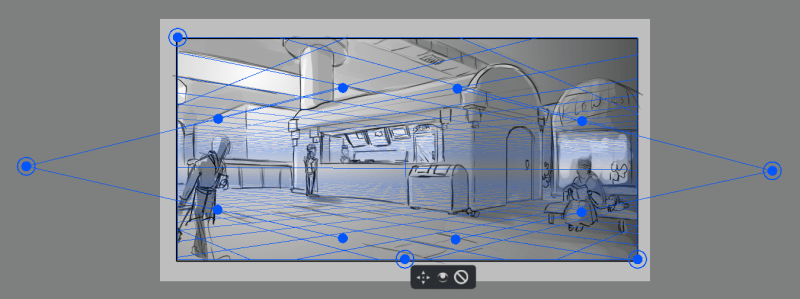
上の画像では、室内の空間を描くのに範囲に制限をつけた 2 つのパースで十分です。ここではアシストは青で色付けられています。¶
Tips¶
You can hold specific key combinations while moving a vanishing point to activate the following behaviours:
- Alt
The vanishing point will only move along the horizon line
- Ctrl
The grid will rotate along with the vanishing point on the horizon line. This allows you to easily draw several two-point objects that belong in the same scene at various angles to each other.
- Ctrl+Shift
Both vanishing points move to change the visual size of the grid's field of view.
チュートリアル¶
掘り下げたチュートリアルをここで見てみてください。https://www.youtube.com/watch?v=OhEv2pw3EuI
製図のようなパース用に Krita をセットアップする¶
ここまで Krita が提供する幅広いアシストを見てきました。技術的に描くために Krita のアシストを使う例がこちらです。
下のチュートリアルは技術的な視点で特定のタイプにアシストを設定するのに良いヒントが得られるでしょう。
代わりに true projection をする場合は、the projection category を見てください。
正射影¶
正射影は何かを左や正面から見ようとするモードです。透視投影とは違い典型的にはすべてのものがそれぞれ同じサイズになります。
ここで鍵となるアシストは平行定規です。水平か垂直にセットし、常にグリッドにアクセスできるようになります。
軸測投影¶
これらすべては3つの平行定規を使って作られました。
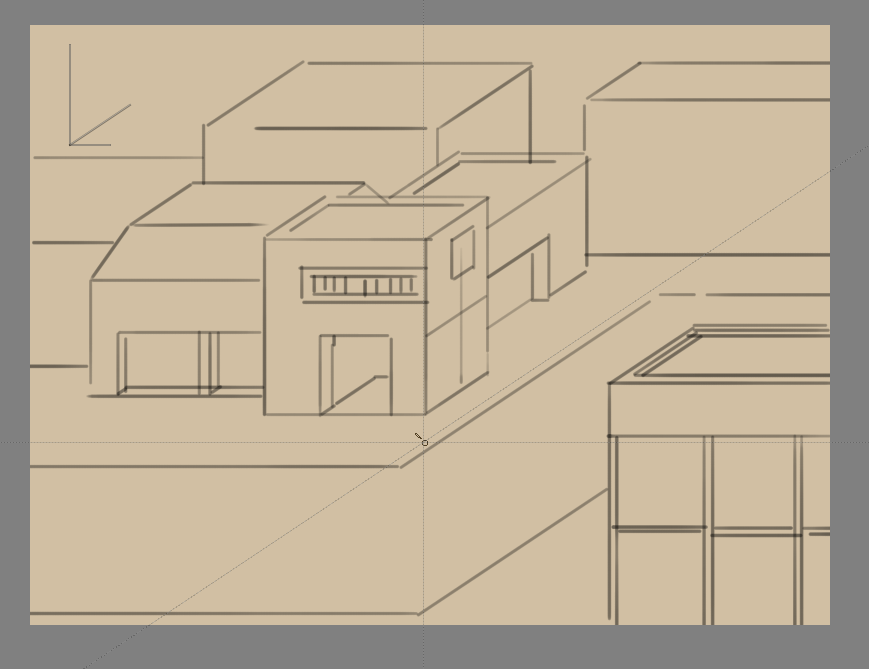
- 斜投影
斜投影には二つの平行定規を水平と垂直にセットし、一つに角度を付けて奥行きを表現します。
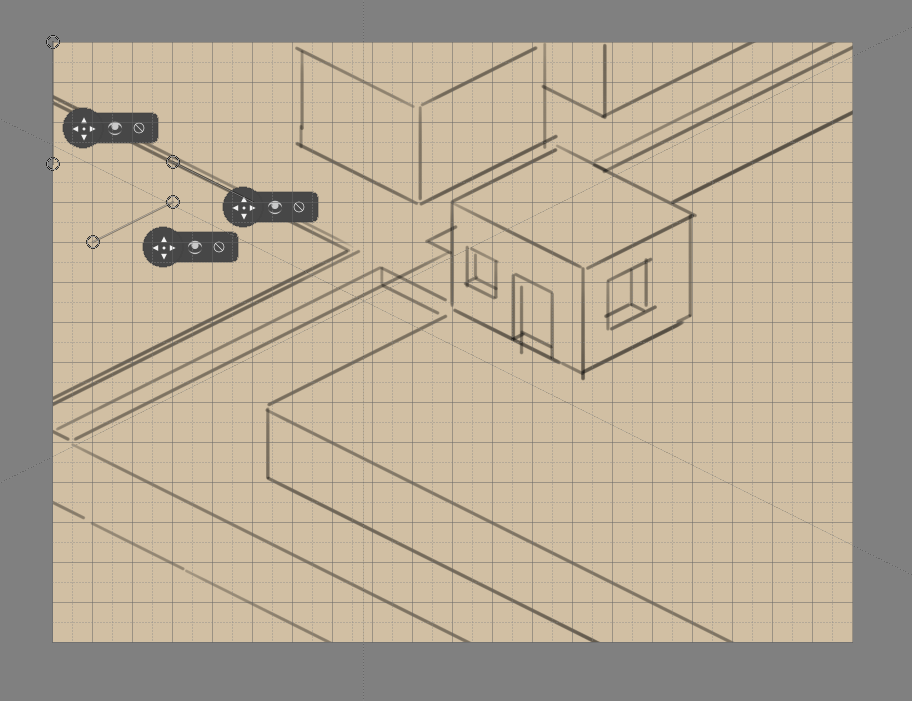
- 等角投影と二等角投影
二等角投影は、技術的には 3 つのすべての定規が互いに 120° 離れています。ただしゲームにおける二等角投影は、斜めの定規が垂直になっている定規から 116.565° 離れている等角投影となっています。後者に関してはアシストをグリッドにスナップすることでセットできます。
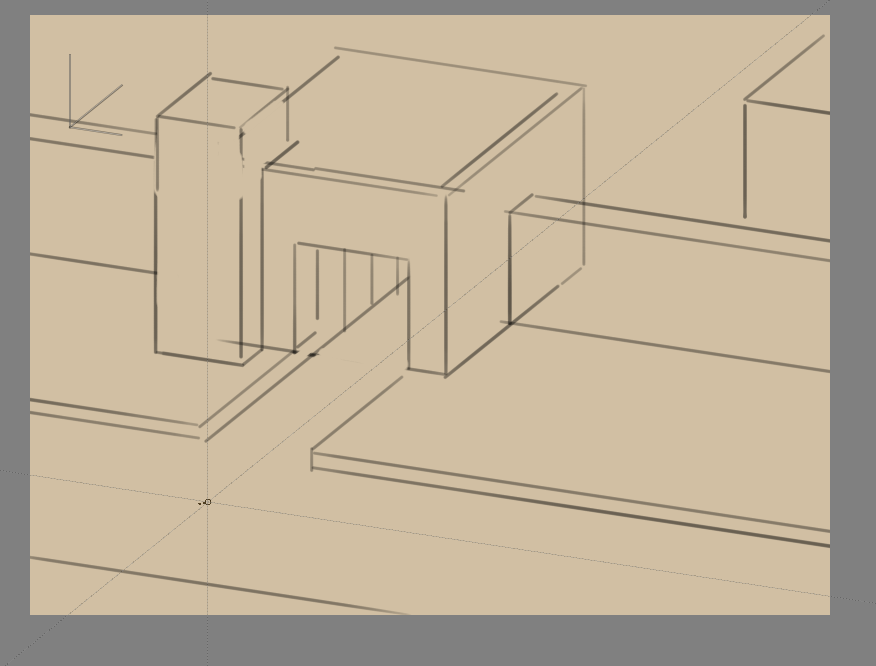
- 斜方投影
すべての角が少しずつ異なります。しばしば若干角度の付いた等角投影にも見えます。
線遠近法¶
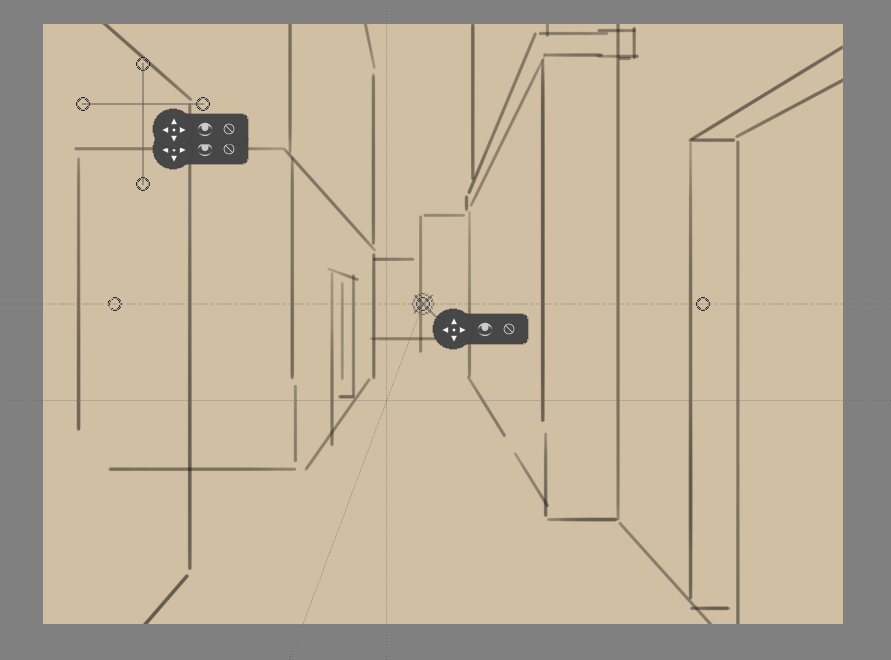
- 一点透視図法
1消失点を使った一点透視図法と、二つの交差する平行定規です。
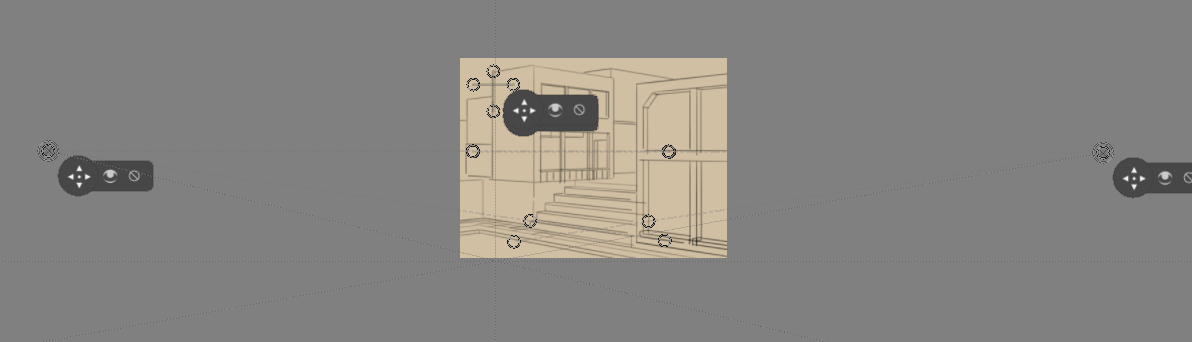
- 二点透視図法
二点透視図法は2つの消失点と1つの垂直平行定規を使ってセットします。しばしば、フレーム外に消失点を置くと強さが少し失われます。また、二点透視図法 ルーラーを使うことで素早くセットアップすることもできます。

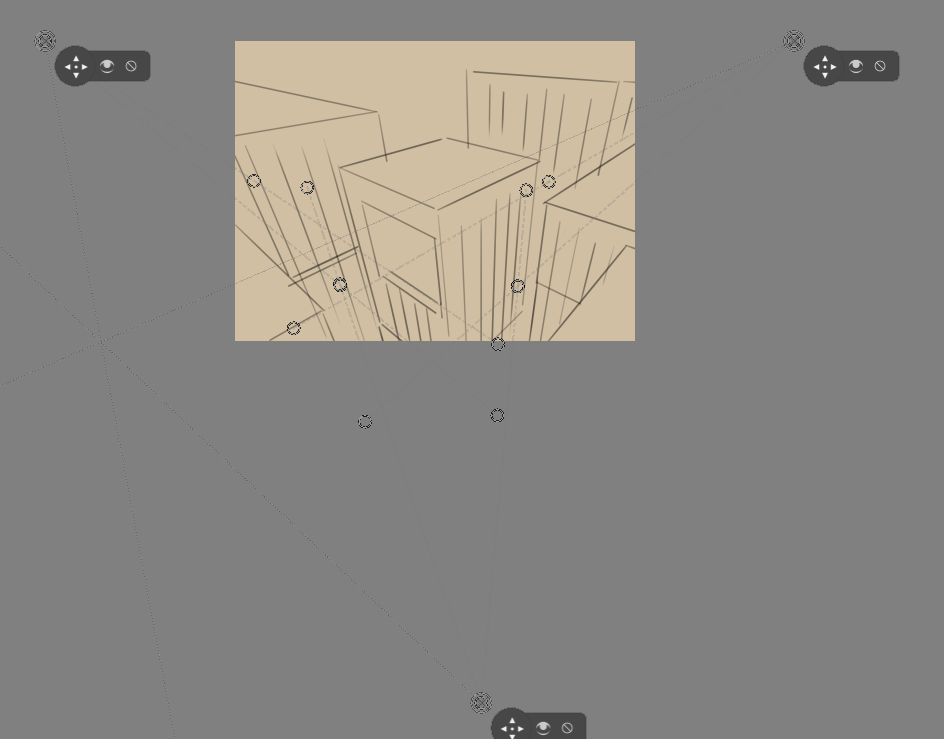
- 三点透視図法
三点透視図法は3つの消失点を使ってセットします。
消失点の理論¶
遠近法チュートリアルが必ずしも説明しない小さい秘密があり、それは消失点は二つの平行線が必ずぶつかる場所であるということです。つまり一点透視図法と二点透視図法は仮想的には同じです。
少し実験して確かめてみましょう。古くからある良い問題: 線路を描くことです。
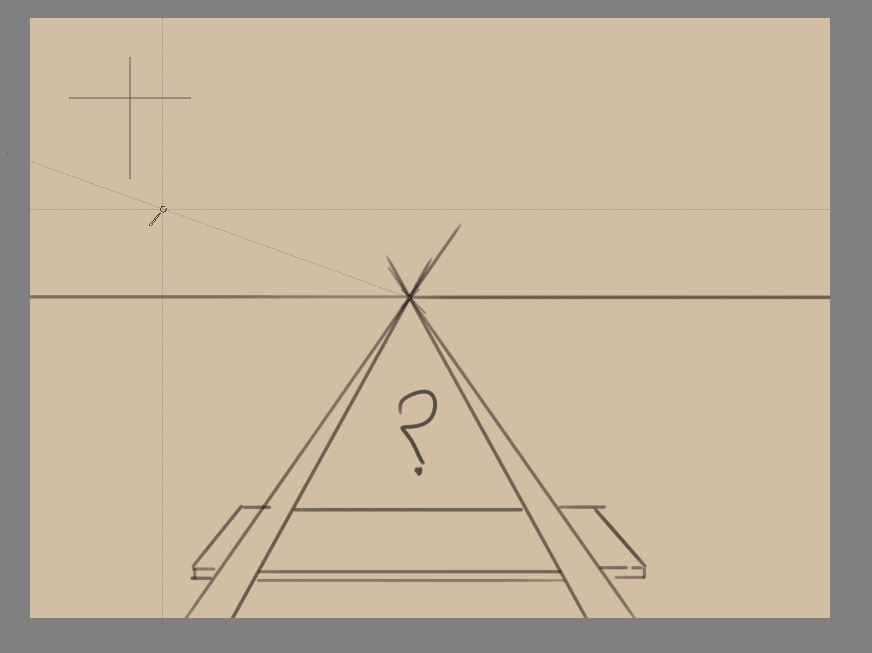
おそらくこの問題は身に覚えがあるでしょう: 透視投影で近くに見えてしまう、次の枕木をどこに置けば良いのか。
典型的な答えは真ん中と対角線に線を引くことです。結局、これらの線は平行で、全く同じ距離が使われています。
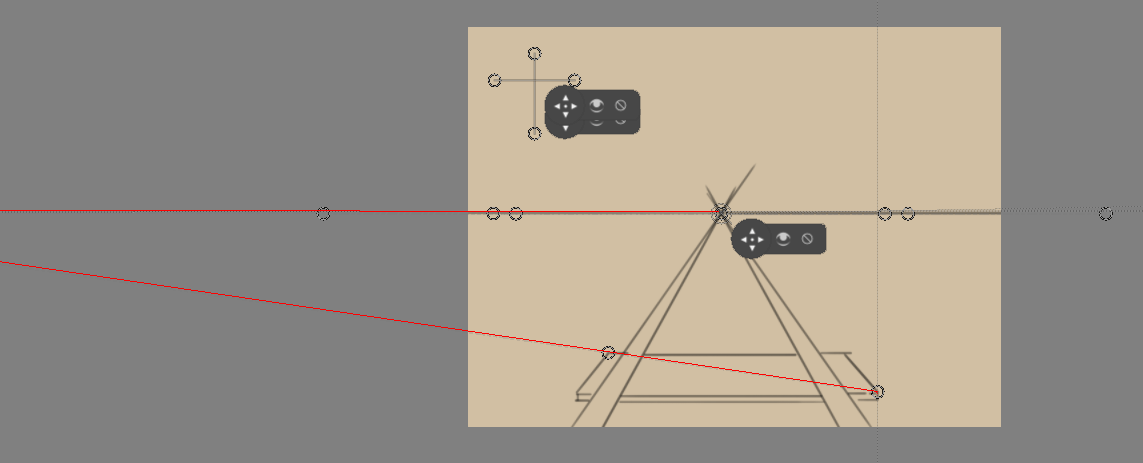
しかし平行であることにより、代わりに消失点アシストを使って、調整ハンドルを枕木の対角線上と、水平に沿わせます(ここに赤でマークしたところです)。
対角線はこれで枕木の場所を決めるのに使えるようになりました。
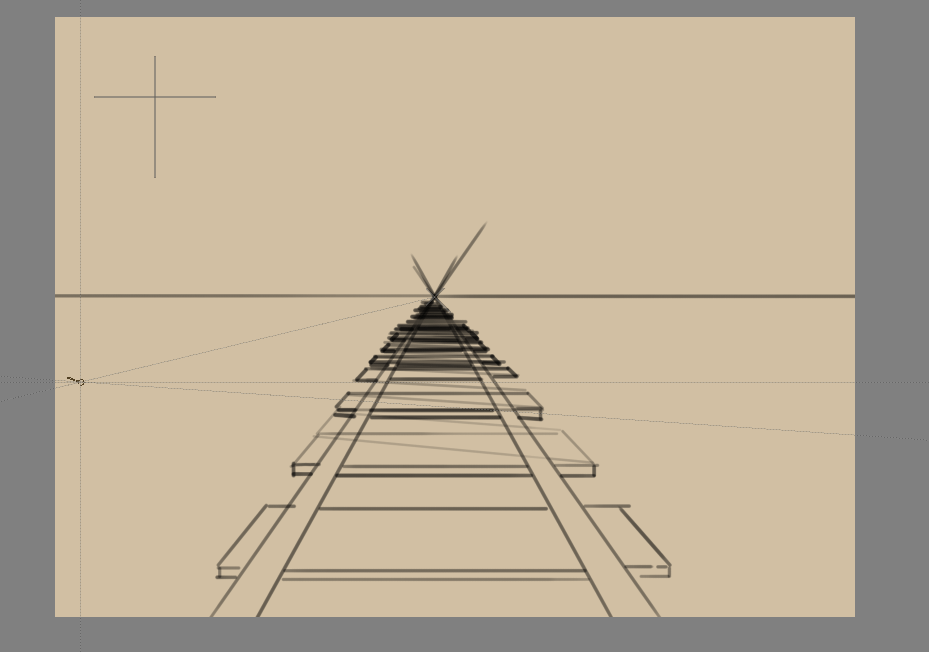
どの線の組み合わせにも消失点があることから(ビューに平行なものは除いて)、線遠近法には無数の数の消失点があることになります。それゆえに、限られたされたものだけでなく Krita はユーザに消失点を自由に設定することができるようになっています。
魚眼レンズ視点¶
魚眼パースはほとんど線遠近法のように振舞いますが、魚眼遠近であることの大きな違いは、片側にそれぞれ、どの平行線の組み合わせも二つの消失点があることです。
設定するのに一番簡単な方法は一つを水平、もう一つを垂直の同じ場所に、最後の一つは間に消失点アシストを置くことです。
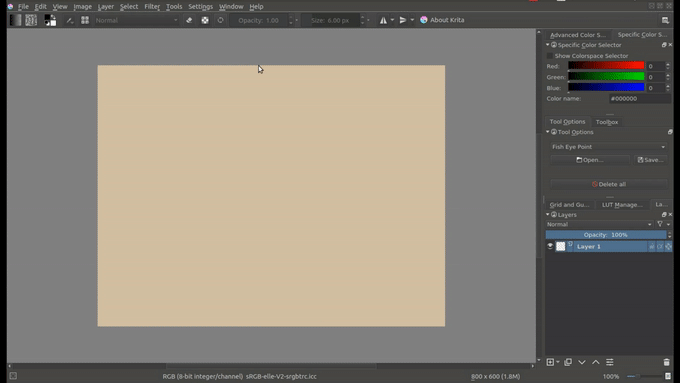
しかし半分のところに水平をもう片方の水平と同じ大きさにすることでもできます: